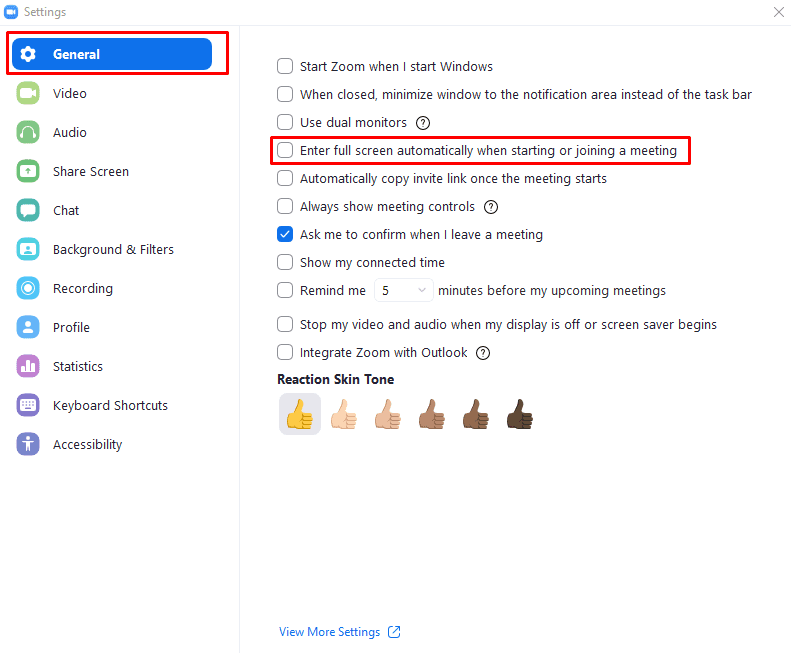Ko se udeležite sestanka Zoom, boste morda želeli, da klic obdržite v oknu blizu vaše spletne kamere. Če okno Zoom postavite tako, je videti, kot da ste bolj osredotočeni na klic, kot če nenehno gledate dlje od svoje spletne kamere. Uporaba okna vam omogoča tudi, da hkrati s sodelovanjem v klicu še naprej uporabljate računalnik za druge stvari.
Če ste pogosto na sestankih, kjer nekdo deli svoj zaslon, je lahko veliko bolj pomembno, da vidite čim več podrobnosti. Na primer, v predstavitvi ali predstavitvi je na splošno pomembno, da dejansko vidite podrobnosti, prikazane na zaslonu. Pri preprostem klicu pa je to veliko manj pomembno, še posebej, če gre zgolj za glasovni klic. Veliki videoklici v prikazu galerije so še en scenarij, pri katerem bi morda želeli, da je okno za povečavo čim večje, saj bi tako lahko videli video vire več udeležencev.
Če klic Zoom zahteva, da jasno vidite zaslon, ali če preprosto raje zmanjšate morebitne motnje, lahko nastavite okno klica na celozaslonski način. Če je to običajna zahteva, boste morda želeli spremeniti nastavitve, tako da bodo vsi klici privzeto prikazani na celotnem zaslonu. Če želite to narediti, morate najprej iti v nastavitve Zooma, tako da kliknete ikono uporabnika v zgornjem desnem kotu in nato kliknete »Nastavitve«.
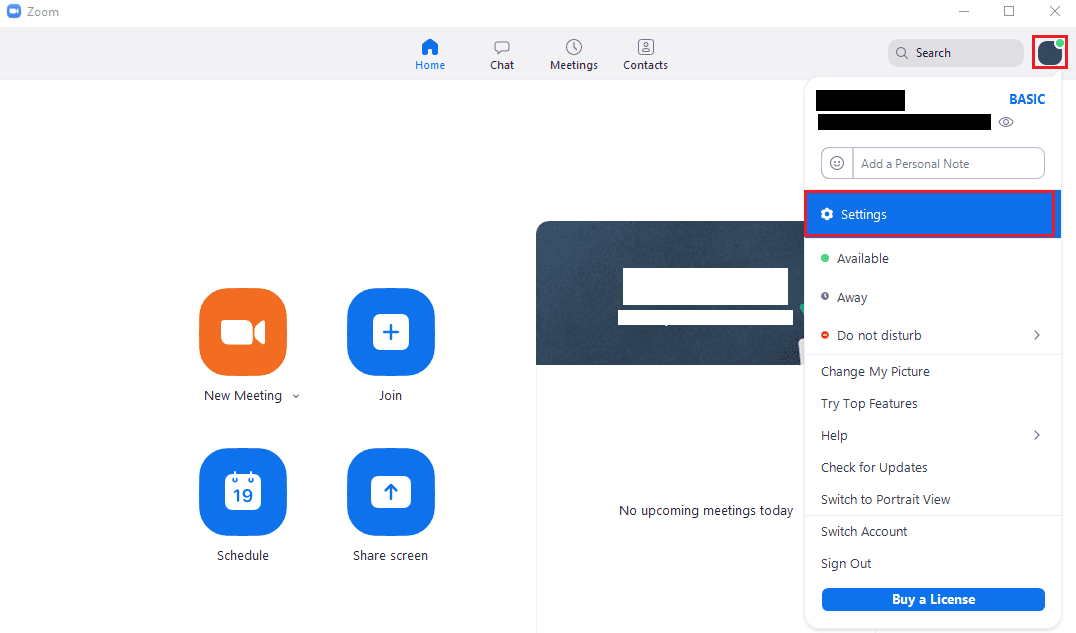
Ko ste v nastavitvah, poiščite in označite četrto možnost na vrhu privzetega zavihka »Splošno« z oznako »Samodejni vstop v celozaslonski način, ko začnete ali se pridružite sestanku«. Ta nastavitev bo uporabljena za vse prihodnje sestanke, vendar ne bo vplivala na sestanke, ki se trenutno izvajajo.